
Harry James
0
5028
135
Jeste li znali da je pomoću iste metode obrezivanje slike do određenog oblika u programu Photoshop Kako obrezati slike pomoću oblika u Photoshopu Kako obrezati slike pomoću oblika u Photoshopu Ikad ste željeli obrezati sliku koristeći oblik oblika, kao što je krug ili slobodno crtani poligon? Evo kako to učiniti u Photoshopu. , možete dati svojim fotografijama klasični vintage izgled sa zaobljenim uglovima?
Za početak, otvorite novi dokument u Photoshopu i odaberite alat Zaobljeni pravokutnik. Tomu možete pristupiti bilo s adrese alat izbornik. Ako vidite oblik koji nije zaobljeni pravokutnik, samo kliknite gumb i držite gumb dok se ne otvore različiti raspoloživi oblici, nakon čega možete odabrati Zaobljeni pravokutnik.
Alternativno, možete koristiti prečac na tipkovnici Shift-U kružite između različitih opcija oblika sve dok ne dobijete zaobljeni pravokutnik.
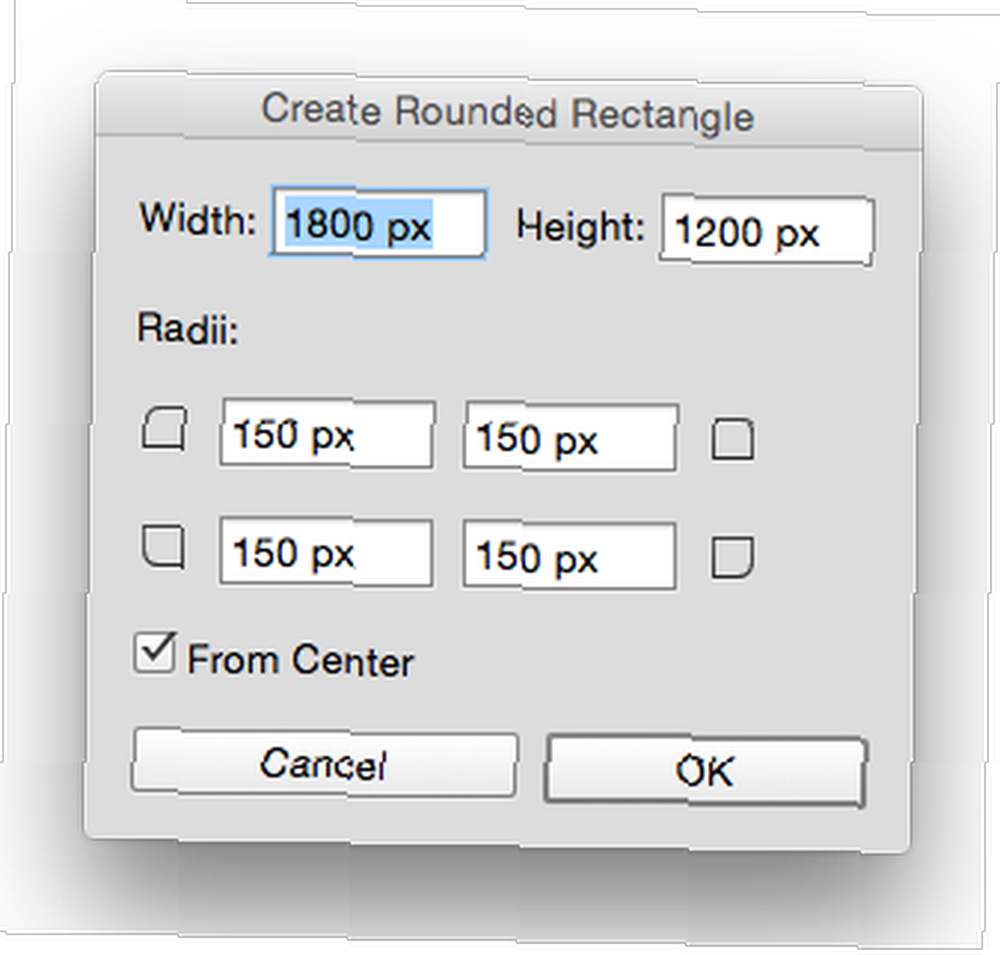
Umjesto da izvučete pravokutnik, jednostavno kliknite bilo gdje na platnu da biste otvorili dijaloški okvir u koji možete unijeti dimenzije zaobljenog pravokutnika i odrediti koliko će biti zaobljenih uglova vaše fotografije.
Zaobljenost se određuje Radius, a što je veći broj, to će kutovi biti zaobljeniji. Možete koristiti postavke na snimci zaslona u nastavku ili se poigrati brojevima da biste dobili točnu dimenziju i zaobljenost koje želite.
Provjerite ima li vaš pravokutnik ispunu (bilo koja boja će učiniti kako će biti skrivena fotografijom), i nema poteza. (Ove su postavke u izborniku pri vrhu zaslona.
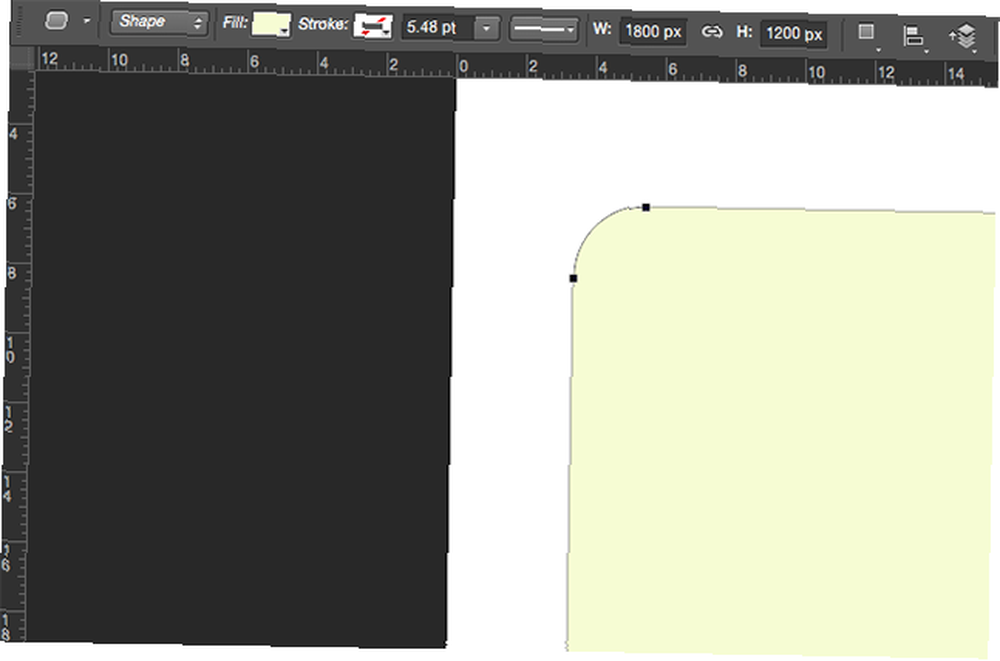
Da biste umetnuli fotografiju u istu datoteku u kojoj ste stvorili svoj pravokutnik, idite na Datoteka > Mjesto ugrađeno i pomaknite se do mjesta gdje se vaša fotografija sprema na računalu i pritisnite Enter / return ili kliknite Place.
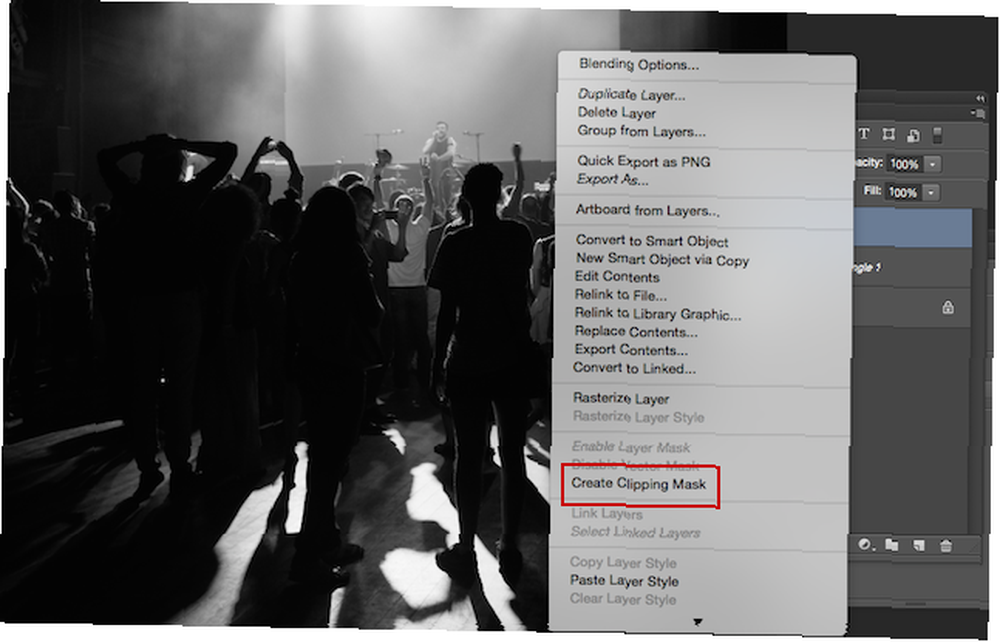
Na ploči Slojevi (dostupno od Windows > slojevi), sada biste trebali vidjeti svoju fotografiju iznad vašeg pravokutnika. Desnom tipkom miša kliknite sloj fotografije i odaberite Napravite reznu masku. To će ograničiti vašu fotografiju na granice pravokutnika.
Možete promijeniti veličinu i premjestiti fotografiju unutar tog pravokutnika tako da desnom tipkom miša kliknete sloj i odaberete Besplatna transformacija.
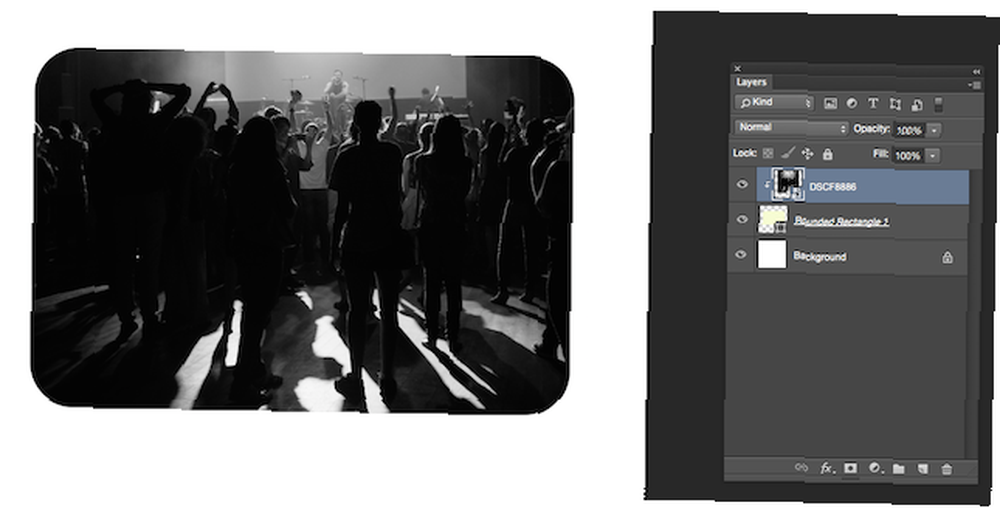
Ako želite ići na dodatni korak, možete koristiti razne stolne ili mobilne aplikacije Neka vaše digitalne fotografije izgledaju kao da su snimljene prvom Kodatovom prvom kamerom. Neka vaše digitalne fotografije izgledaju kao da su snimljene Kodak-ovom prvom kamerom ako želite svoje fotografije da izgledaju kao da su snimljeni s Kodakovom ikoničnom debitantskom kamerom, sve je potrebno mobilna aplikacija ili dvije za reprodukciju vintage izgleda. koji će vašim fotografijama pružiti autentične vintage boje potrebne za ispunjenje iluzije.
Imate li neke savjete ili trikove kojima ćete svojim fotografijama dati vintage izgled u Photoshopu? Javite nam se u komentarima.











